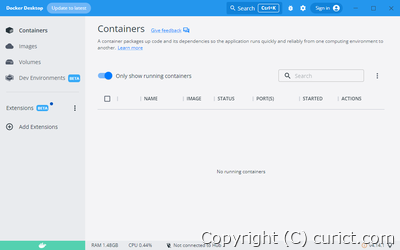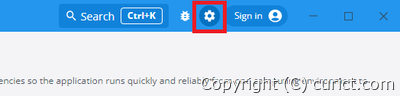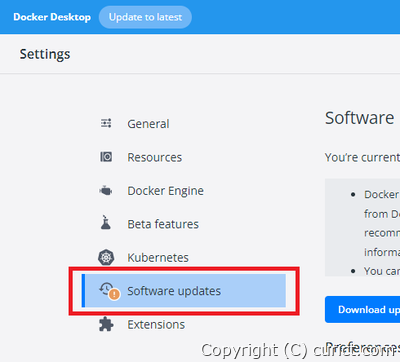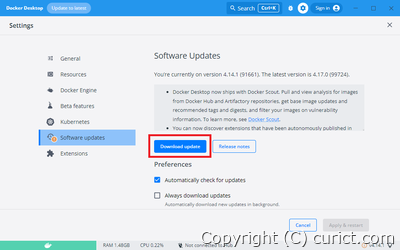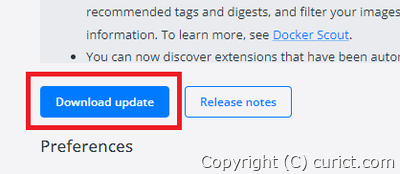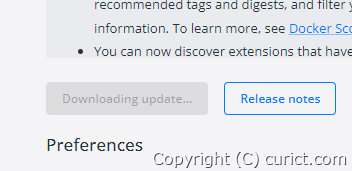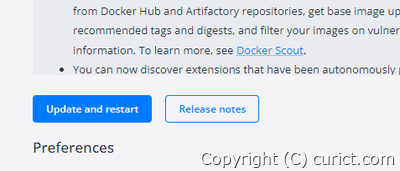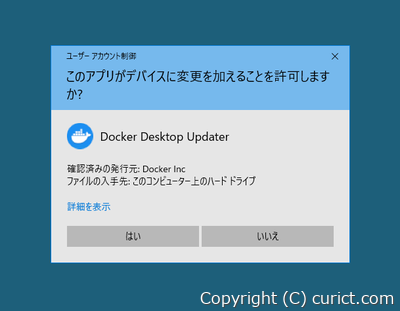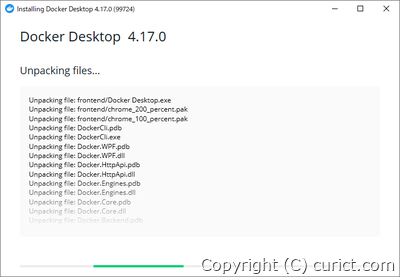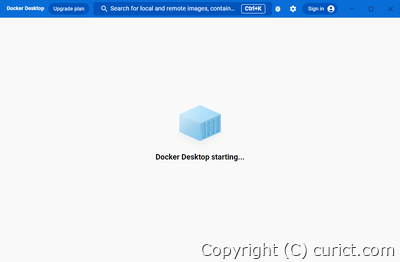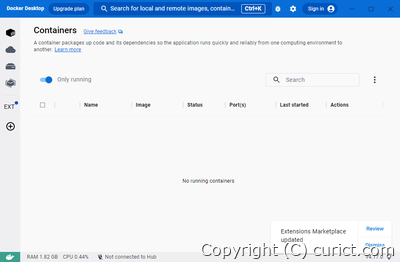注意事項
-
管理者権限が必要です。
-
Docker の再起動が行われます。起動中のコンテナが終了しても問題ないか、確認してください。
Docker Desktop のアップデート方法
-
Docker Dashboard を開きます。
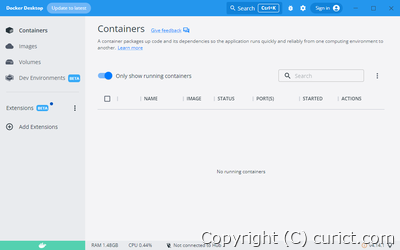 Docker Dashboard
Docker Dashboard
-
Dashbord画面の右上にある「歯車のアイコン(設定ボタン)」をクリックします。
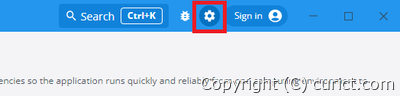 Settings button
Settings button
-
設定画面が表示されるので、画面左側のメニューから「Software updates」を選択します。
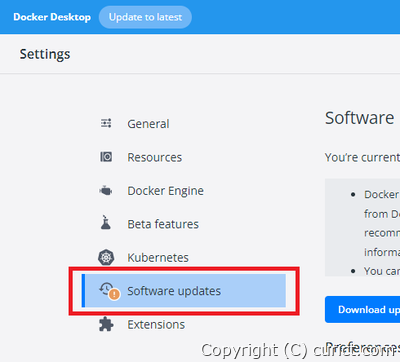 Settings button
Settings button
-
画面右側に「Download update」ボタンがあるので、クリックします。
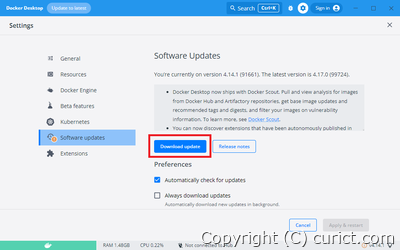 Download update ボタン
Download update ボタン
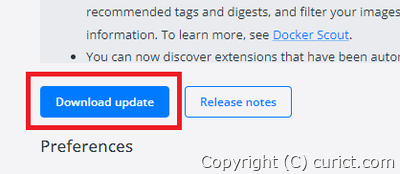 拡大
拡大
-
インストーラーのダウンロードが始まるとボタンの表記が「Downloading update...」に変わり、押せなくなります。
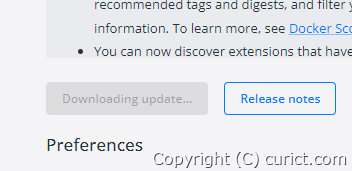 Downloading update ボタン(ダウンロード中)
Downloading update ボタン(ダウンロード中)
-
ダウンロードが完了するとボタンが押せるようになり、表記が「Update and restart」に変わります。クリックしてアップデートを開始します。
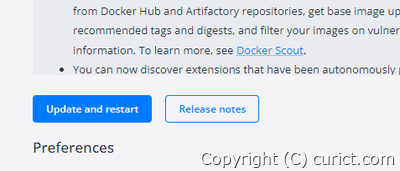 Update and restart ボタン(ダウンロード完了)
Update and restart ボタン(ダウンロード完了)
-
ユーザーアカウント制御が表示されるので、管理者権限を持つユーザーで変更を許可します。
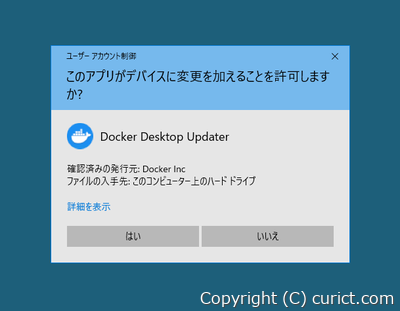 ユーザーアカウント制御
ユーザーアカウント制御
-
インストーラーが起動し、アップデートが始まるので、完了するまで待ちます。
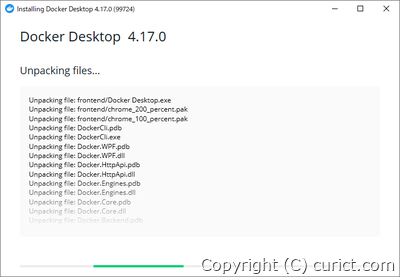 インストーラー
インストーラー
-
インストールが完了すると Docker Dashboard が起動します。
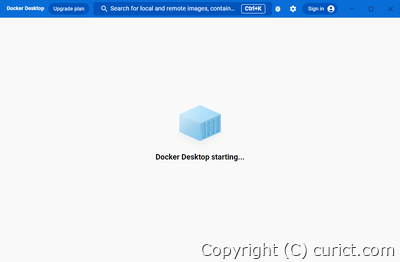 Docker Dashboard - 起動中
Docker Dashboard - 起動中
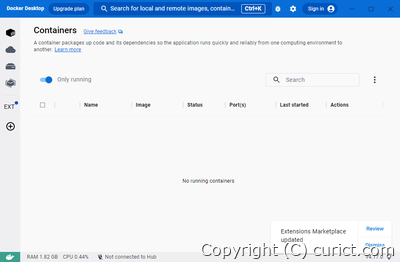 Docker Dashboard
Docker Dashboard
検証環境
-
Docker Desktop 4.14.1 (91661)
-
Docker Desktop 4.17.0 (99724)
-
Microsoft Windows 10 Enterprise Version 22H2 OS Build 19045.2604 Experience: Windows Feature Experience Pack 120.2212.4190.0